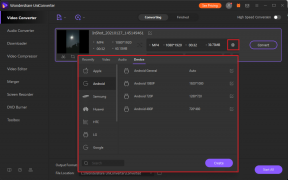Ako povoliť alebo zablokovať kontextové okná a presmerovania v Opere
Rôzne / / May 03, 2023
Opera nie je len jedným z nich najrýchlejšie prehliadače existuje, ale prichádza aj s niekoľkými úžasnými funkciami, ako je vstavaný blokovač reklám, bezplatná sieť VPN a rôzne ďalšie možnosti prispôsobenia. Jedna takáto funkcia umožňuje používateľom povoliť alebo blokovať kontextové okná a presmerovania v prehliadači Opera.

Používatelia sa tak môžu vyhýbať nepríjemným kontextovým oknám s reklamami a presmerovať ich pri používaní potrebných funkcií ako je sledovanie videí alebo účasť na stretnutiach cez pop-up prehrávač alebo sťahovanie súborov pomocou presmerovania možnosť.
Ako však môžete blokovať vyskakovacie okná a presmerovania reklám v Opere a zároveň zabezpečiť potrebné funkcie? V tomto článku vám ukážeme všetko, čo potrebujete vedieť o nastaveniach blokovania vyskakovacích okien Opery. Poďme začať.
Povoliť alebo zablokovať kontextové okná a presmerovania v Opere
V predvolenom nastavení nie ste povinní blokovať reklamy a kontextové okná v Opere, pretože prehliadač vás chráni pred týmto nepríjemným obsahom. Niekedy však môže blokovať aj niektoré základné funkcie, ako je sťahovanie alebo prehrávanie videí alebo stretnutí v kontextových oknách pre určité webové stránky.
Našťastie môžete v Opere úplne vypnúť kontextové okná a presmerovania. Tu je postup:
Krok 1: Otvorte prehliadač Opera a kliknite na ikonu ozubeného kolieska na bočnom paneli.
Poznámka: Môžete tiež kliknúť na tlačidlo prispôsobenia v pravom hornom rohu a vybrať nastavenia zospodu.

Krok 2: Vyberte „Ochrana osobných údajov a zabezpečenie“ a vyberte Nastavenia lokality.

Krok 3: Teraz kliknite na položku „Vyskakovacie okná a presmerovania“ v časti Obsah.

Krok 4: V časti Predvolené správanie pre tých, ktorí:
- Chcete kontextové okná a presmerovania: Vyberte možnosť „Webové stránky môžu odosielať kontextové okná a používať presmerovania“.
- Blokovať kontextové okná a presmerovania: vyberte možnosť „Nepovoliť webom odosielať kontextové okná alebo používať presmerovania“.

Povoliť kontextové okná a presmerovania pre konkrétne stránky v Opere
Ako možno viete, keď povolíte kontextové okná a presmerovania, webové stránky môžu zobrazovať kontextové okná s reklamami alebo využívať presmerovania na navigáciu na webové stránky, ktoré možno nechcete prehliadať. Preto môžete povoliť kontextové okná a presmerovania pre stránky, ktorým dôverujete. Tu je postup:
Krok 1: Otvorte prehliadač Opera.
Krok 2: Prejdite do časti Nastavenia > „Ochrana osobných údajov a zabezpečenie“.
Krok 3: Kliknite na položku Nastavenia lokality.

Krok 3: Vyberte Kontextové okná a presmerovania.

Krok 4: Kliknite na Pridať vedľa položky „Povolené odosielať kontextové okná a používať presmerovania“
Poznámka: Ak chcete zablokovať webovú stránku, jednoducho kliknite na Pridať vedľa položky „Nepovolené odosielať kontextové okná alebo používať presmerovania“.
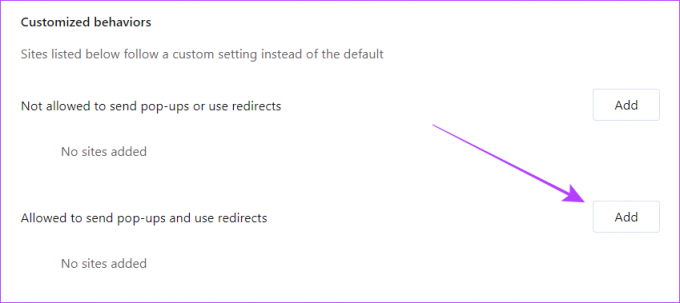
Krok 5: Pridajte adresu URL lokality a kliknite na tlačidlo Pridať.
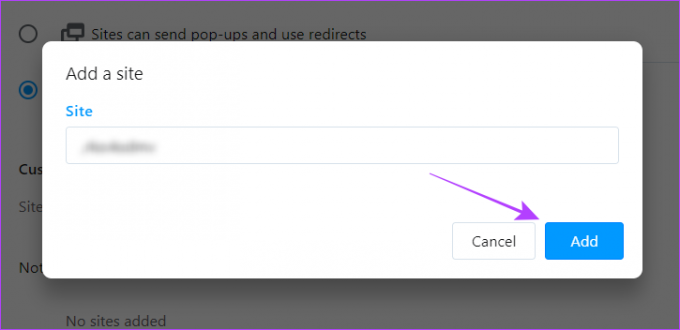
Upraviť alebo odstrániť stránky pridané pre kontextové okná a presmerovania
Mýliť sa je ľudské, napravovať je božské. Ak teda máte pocit, že ste omylom pridali alebo zablokovali webovú stránku v používaní kontextových okien a funkcií presmerovania alebo ste nezadali správnu adresu URL, zmeňte to podľa krokov uvedených nižšie.
Krok 1: Otvorte prehliadač Opera a prejdite do časti Nastavenia > „Ochrana osobných údajov a zabezpečenie“ > Nastavenia lokality.

Krok 2: Kliknite na položku Kontextové okná a presmerovania.

Krok 3: Teraz kliknite na tri bodky vedľa webovej stránky, ktorú chcete upraviť alebo odstrániť.
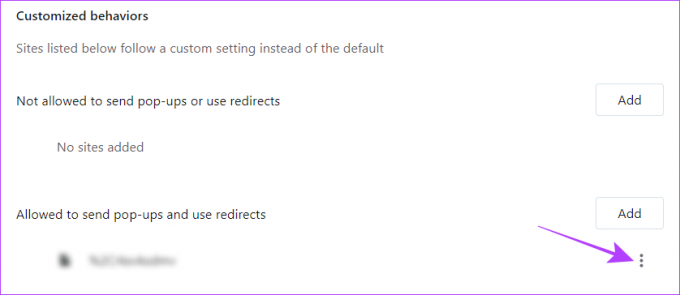
Krok 4: Ak chcete upraviť, kliknite na Upraviť. Aktualizujte URL a vyberte Uložiť.
Prípadne môžete vybrať možnosť Odstrániť a odstrániť lokalitu úplne.

Tip: Okrem toho, ak chcete presunúť webovú stránku zo zoznamu povolených na blokované, kliknite na Blokovať. Web sa okamžite presunie pod zoznam blokovaných a naopak.
Ako povoliť alebo zakázať kontextové okno videa
Okrem vyskakovacieho okna ponúka Opera aj funkciu vyskakovania videa, kde sa automaticky vytvára vyskakovacie okno videa, ktoré ste sledovali, alebo videokonferencie, ktorej sa pri prepínaní zúčastňujete karty. Táto funkcia navyše funguje, aj keď blokujete reklamy a kontextové okná pre všetky webové stránky.
Tu je postup, ako ho povoliť alebo zakázať na základe vašich preferencií.
Krok 1: Otvorte Operu a prejdite na Nastavenia.

Krok 2: Na bočnom paneli vyberte položku Funkcie.
Krok 3: Ak chcete povoliť automatické kontextové okno pre videokonferencie, posuňte zobrazenie nadol a prepnite na možnosť „Povoliť vyskakovacie okno videokonferencie“.
Tip: Ak chcete, aby táto funkcia fungovala automaticky, zapnite možnosť „Automaticky otvárať videá, keď je to možné“.
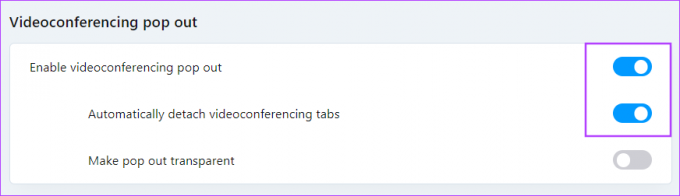
Krok 4: Pre tých, ktorí chcú povoliť automatické vyskakovacie okno pre videá, prejdite nadol a prepnite na „Povoliť vyskakovacie okno videa“.
Tip: Ak chcete, aby funkcia fungovala automaticky, zapnite možnosť „Automaticky otvárať videá, keď je to možné“.

To je všetko! Toto povolí kontextové okná pre videá alebo konferenčné hovory. Túto funkciu však môžete zakázať vykonaním vyššie uvedených krokov a vypnutím príslušnej možnosti.
Blokovať alebo povoliť kontextové okná v aplikácii Opera Mobile
Opera pre mobil síce nie je tak nabitá funkciami ako verzia pre PC, ale je vybavená aj zaujímavými funkciami ako sú VPN, blokovanie reklám a rôzne možnosti prispôsobenia vrátane možnosti zakázať kontextové okná a presmerovania. Tu je návod, ako ich môžete zakázať alebo dokonca povoliť:
Krok 1: Otvorte na svojom smartfóne prehliadač Opera.
Krok 2: Klepnite na ikonu profilu.
V závislosti od vášho prispôsobenia sa ikona profilu môže nachádzať vpravo hore alebo vpravo dole.

Krok 3: Vyberte nastavenia (ikona ozubeného kolieska).

Krok 4: Vyberte Súkromie a bezpečnosť.
Krok 5: Zapnite možnosť Blokovať kontextové okná.


Odteraz nemáte v mobilnej aplikácii Opera žiadne možnosti, ako povoliť kontextové okná a presmerovania pre konkrétne stránky. Dúfajme, že Opera ho čoskoro spustí.
Časté otázky o webovom prehliadači Opera
Ak čelíte takémuto problému, je najlepšie aktualizujte prehliadač Opera. Okrem toho môžete skúsiť zavrieť prehliadač a znova ho reštartovať. Týmto by sa mal problém vyriešiť.
To je niečo, čo sa nedá uzavrieť niektorými vetami. Ak ste však hráč, Opera GX je pre vás vhodnejšia ako Chrome. Môžete tiež skontrolovať naše porovnanie Opera GX vs. Chrome pre viac.
Užite si Operu bez reklám
Opera je jedným z najfunkčnejších prehliadačov. Vďaka blokovaniu automaticky otváraných okien a presmerovaní sa môžete vyhnúť nepríjemným kontextovým reklamám a presmerovaniam. Môže vám to však brániť aj vo využívaní niektorých zaujímavých funkcií rôznych webových stránok a služieb.
Dúfame, že vám táto príručka pomohla naučiť sa, ako povoliť alebo zablokovať kontextové okná a presmerovania v Opere.
Posledná aktualizácia 2. mája 2023
Vyššie uvedený článok môže obsahovať pridružené odkazy, ktoré pomáhajú podporovať Guiding Tech. Nemá to však vplyv na našu redakčnú integritu. Obsah zostáva nezaujatý a autentický.